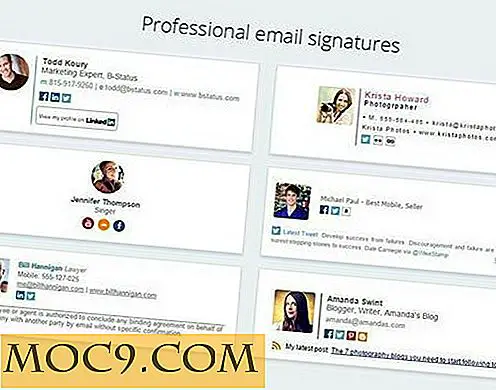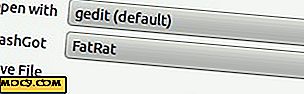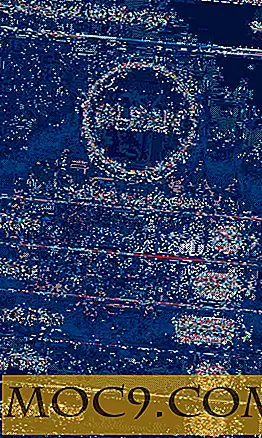Switcher: Ein besserer Alt-Tab Ersatz für Windows
Wenn Sie mit mehreren Programmen arbeiten und Windows öffnen, fühlen Sie sich manchmal verloren. Die Ordner stapeln sich in Gruppen und die Fenster liegen übereinander, wodurch es schwierig ist, schnell zu einem gewünschten Fenster zu wechseln. Wir haben bereits Outtasight behandelt - ein kostenloses Dienstprogramm für Windows, mit dem laufende Programme und Anwendungen mithilfe einer Tastenkombination sofort ausgeblendet werden können.
In einigen Situationen möchten Sie das Programmfenster jedoch nicht ausblenden, sondern schnell darauf zugreifen. Windows bietet eine "Alt + Tab" -Funktion, mit der Sie mit der Alt- und der Tab-Taste zwischen geöffneten Fenstern wechseln können. So geht der Bildschirm, nachdem Sie die Tastenkombination gedrückt haben:

Sie können zwischen den Programmen mit der "Tab" -Taste wechseln und sobald das gewünschte Programmfenster ausgewählt ist, lassen Sie einfach die Tab-Taste los und das Fenster erscheint auf dem Bildschirm. Diese Eigenschaft eignet sich gut, aber wenn Sie etwas voller Funktionen und mehr Kontrolle über die Programmfenster wollen, versuchen Sie Switcher. Es ist ein kostenloses Windows Alt Tab-Dienstprogramm, das den Wechsel zwischen Fenstern zu einem einfachen Job macht. Switcher funktioniert in Windows Vista und Windows7 mit aktiviertem "Aero" -Stil.
Verwenden Sie Switcher, um das Erscheinungsbild von Open Windows anzupassen
Zuweisen von Verknüpfungen:
Bevor Sie das Programm voll ausschöpfen, öffnen Sie zuerst die Anwendungseinstellungen und passen Sie die Tastenkombinationen für Tastatur und Maus an.

Führen Sie das Programm aus und gehen Sie zu "Verknüpfungen". Als nächstes weisen Sie Ihre bevorzugte Tastenkombination für Tastatur und Maus zu. Ich würde es vorziehen, die Mausverknüpfung über die Tastatur zu verwenden, da sie schnell ist und Sie sich an nichts erinnern oder irgendeine Taste drücken müssen, um sofort Windows zu wechseln. Bewegen Sie einfach den Mauszeiger auf den linken oberen Bereich der Bildschirmkante und das Programm friert den Desktop ein und fragt Sie, in welches Fenster Sie wechseln möchten.
Hier ist eine Ansicht meines Desktops nach der Verwendung von Switcher:

Wenn Sie die Fensterumschaltung abbrechen möchten, drücken Sie "Esc" und das Programm kehrt zum letzten Fenster zurück, in dem Sie sich gerade befanden.
Zeige den Desktop
Wenn Sie den Desktop in der Fensterauswahl anzeigen möchten, wechseln Sie zu "Anwendungseinstellungen> Darstellung" und wählen Sie "Desktop als Fenster anzeigen".

Wenn Sie nun den Mauszeiger oben links auf Ihrem Desktop-Bildschirm bewegen, sehen Sie eine Option, um den Desktop wie unten gezeigt zu sehen

Verwenden verschiedener Ansichten und des Suchfelds
Sie können die Tastenkombinationen F2 und F3 verwenden, um die Dock- bzw. Rasteransichten anzuzeigen. Dies hilft sehr, besonders wenn Sie mehrere geöffnete Fenster desselben Typs haben. Beispiel: Sie arbeiten an Dokumenten mit 4-5 Wörtern, und Sie können dann anhand der Rasteransicht entscheiden, auf welches Dokument Sie wechseln möchten.
Um nach einem bestimmten Fenstertitel zu suchen, bewegen Sie den Cursor an den oberen Rand der Desktop-Kante und aktivieren Sie den Schalter. Einmal aktiviert, tippen Sie einfach den wahrscheinlichen Titel des Programmfensters ein (z. B. Firefox oder Microsoft) und Switcher wählt die beste Übereinstimmung und schaltet automatisch auf dieses Fenster um.
Zu den weiteren Funktionen gehören das Filtern bestimmter Fenster und das Ausschließen dieser Fenster aus den Programmoptionen. Sie können das Programm beim Windows-Start automatisch starten und Switcher Ihre Einstellungen in Windows-Sitzungen speichern lassen. MAC-Benutzer können Witch ausprobieren - ein ähnliches Ersatzprogramm für Alt-Tabs.
Verwenden Sie eine Software zum Wechseln zwischen geöffneten Fenstern? Bitte teilen Sie Ihre Ideen in den Kommentaren.